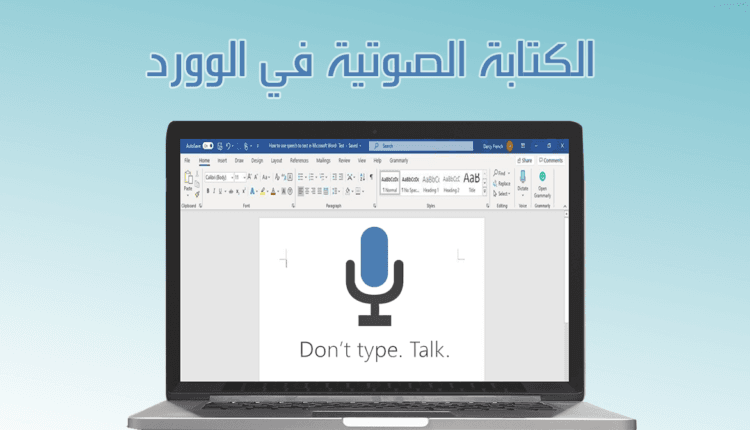شرح كيفية استخدام خاصية الكتابة الصوتية في الوورد Dictate Voice-Typing
لسنوات عديدة، كانت مايكروسوفت في طليعة الشركات المُصنعة للبرامج المكتبية للأعمال والدراسة. في السوق المتنامي بسرعة كبيرة لبرامج تحويل الكلام إلى نص، لا يختلف الأمر، وقد طورت مايكروسوفت تقنية التعرف على الكلام و الكتابة الصوتية في الوورد لسنوات عديدة. اليوم، نحن على ثقة من أن Microsoft لديها بعض من أفضل تقنيات تحويل الكلام إلى نص متوفرة.
في هذه المقالة، نوضح بالضبط كيفية استخدام خاصية تحويل الكلام إلى نص في مايكروسوفت وورد، ونساعدك على تحسين مهاراتك فيما يخص الكتابة الصوتية عبر خاصية الإملاء الصوتي Dictate. وهي منافسة لخدمة الكتابة الصوتية في جوجل.
ما قبل البدء في الكتابة الصوتية في الوورد
أهم شيء يجب التحقق منه هو ما إذا كان لديك اشتراك Microsoft 365 صالحًا، لأن الكتابة الصوتية متاحة فقط للعملاء الذين يدفعون.
الشيء الثاني الذي ستحتاجه قبل البدء في الكتابة بالصوت هو اتصال إنترنت ثابت. وذلك لأن برنامج الإملاء في Microsoft Word يعالج كلامك على خوادم خارجية. تستخدم هذه الخوادم الضخمة والمعالجات فائقة السرعة كميات هائلة من بيانات الكلام لتحويل نصك. في الواقع، يستخدمون الشبكات العصبية المتقدمة وتكنولوجيا التعلم العميق، والتي تمكن البرنامج من التعرف على الكلام البشري وتحسين دقة تحويله باستمرار.
هاتان التقنيتان تحديدًا هما السبب الرئيسي وراء تحسن تقنية الكتابة الصوتية كثيرًا في السنوات الأخيرة، ولماذا يجب أن تكون سعيدًا لأن برنامج الإملاء من Microsoft يتطلب اتصالاً بالإنترنت.
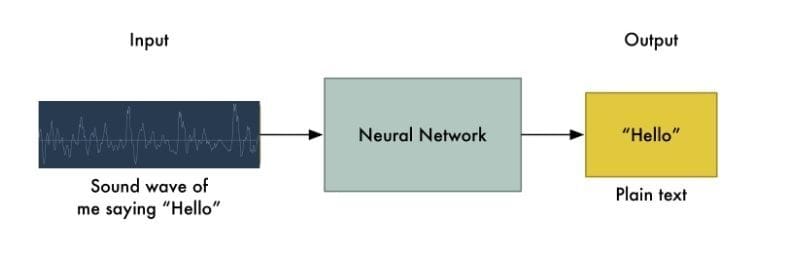
بمجرد حصولك على اشتراك ساري في Microsoft 365 واتصال جيد بالإنترنت، أنت الآن جاهز للبدء!
الخطوة 1: افتح Microsoft Word
بسيطة ولكنها مهمة. افتح برنامج مايكروسوفت وورد على جهازك وأنشئ مستندًا جديدًا فارغًا. في موقعنا مجنون كومبيوتر، أطلقنا على مستند الاختبار “كيفية تحويل الكلام إلى نص في Microsoft Word – اختبار” وحفظناه على سطح المكتب حتى نتمكن من العثور عليه بسهولة لاحقًا.

الخطوة 2: اضغط على زر الإملاء
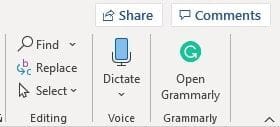
بمجرد إنشاء مستند فارغ، سترى زر إملاء Dictate وقائمة منسدلة في الزاوية العلوية اليمنى من القائمة الرئيسية. يوجد فوقها رمز ميكروفون. من هنا، افتح القائمة المنسدلة وتحقق مرة أخرى من ضبط اللغة على اللغة الإنجليزية نظرًا لأن معظمنا يستخدمها في المذاكرة والدراسة والعمل كذلك، بجانب أن أغلبنا يُتقن الكتابة باللغة العربية بطلاقة.
أحد أفضل أجزاء برنامج تحويل الكلام إلى نص في مايكروسوفت وورد هو دعمه للغات متعددة. في وقت كتابة تلك المقالة، تم دعم تسع لغات ليس من بينها اللغة العربية للأسف، مع العديد من اللغات الأخرى المدرجة كلغات معاينة. تتميز لغات المعاينة بدقة أقل ودعم محدود لعلامات الترقيم.
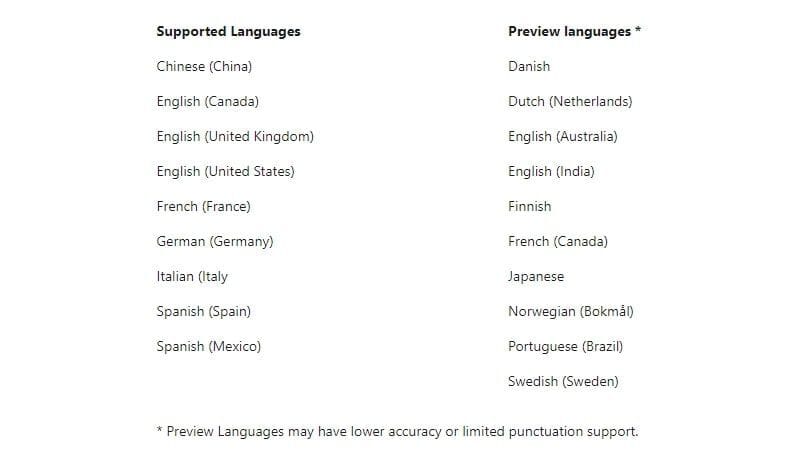
الخطوة 3: اسمح لـ Microsoft Word بإمكانية الوصول إلى الميكروفون
إذا لم تكن قد استخدمت خاصية الكتابة الصوتية في الوورد من قبل، فسيلزمك منح البرنامج حق الوصول إلى الميكروفون. يمكن القيام بذلك بنقرة زر واحدة عند مطالبتك بذلك.
يجدر التفكير في استخدام ميكروفون خارجي للإملاء، خاصة إذا كنت تخطط لاستخدام برامج تحويل الصوت إلى النص بانتظام في حياتك اليومية. بينما تكفي الميكروفونات المدمجة لمعظم الأغراض العامة، يمكن للميكروفون الخارجي تحسين الدقة بسبب المكونات عالية الجودة والوضع الأمثل للميكروفون نفسه.
اقرأ أيضاً: كيفية استخدام مايك الجوال للكمبيوتر كميكروفون يعمل بنظام ويندوز
الخطوة 4: ابدأ عملية الكتابة الصوتية
الآن نصل إلى المرحلة الممتعة. بعد الانتهاء من جميع الخطوات المذكورة أعلاه، انقر مرة أخرى على زر الإملاء. سيتغير الرمز الأزرق إلى الأبيض، وسيظهر رمز تسجيل أحمر. هذا يعني أن Microsoft Word قد بدأ في الاستماع إلى صوتك. إذا تم رفع صوتك، فسيشير الرنين أيضًا إلى بدء النسخ.
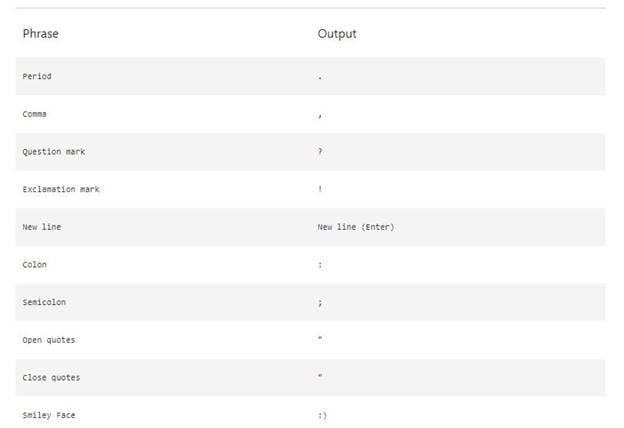
يعد استخدام الكتابة الصوتية أمرًا بسيطًا مثل نطق الكلمات التي تريد من Microsoft تحويلها إلى نص بصوت عالٍ. قد يبدو الأمر غريبًا بعض الشيء في البداية، ولكنك ستطور مهاراتك في استخدام تلك الخاصية بعد التجربة بانتظام، وسيجد الجميع استراتيجياتهم وأسلوبهم لتحقيق أقصى استفادة من تلك الميزة السحرية.
ستسمح لك هذه الخطوات الأربع وحدها بالبدء في تحويل صوتك إلى نص. ومع ذلك، إذا كنت ترغب في رفع مستوى تحويل الكلام إلى نص مكتوب، فإن خطوتنا الخامسة هي لك.
الخطوة 5: قم بتضمين أوامر الترقيم
يتجاوز خاصية الكتابة الصوتية في مايكروسوفت وورد مجرد تحويل الكلمات المنطوقة إلى نص. مع إدخال وتحسين الشبكات العصبية الاصطناعية، لا تستمع تقنية الكتابة الصوتية من Microsoft إلى الكلمات المفردة فحسب، بل إلى العبارة ككل. وقد مكن هذا الشركة من تقديم قائمة واسعة من الأوامر الصوتية التي تسمح لك بإدراج علامات الترقيم وتأثيرات التنسيق الأخرى أثناء التحدث.
لا يمكننا ذكر جميع أوامر الترقيم هنا، لكننا سنذكر بعضًا من أكثرها فائدة. سيؤدي قول الأمر “نقطة” إلى إدخال نقطة، بينما سيُدخل الأمر “فاصلة”، على نحو غير مفاجئ، فاصلة. تنطبق نفس القاعدة على علامات التعجب والنقطتين والاقتباسات. إذا كنت ترغب في إنهاء فقرة وترك فاصل أسطر، فيمكنك قول الأمر “سطر جديد”.
هذه الأدوات سهلة الاستخدام. في اختبارنا، كان البرنامج دقيقًا باستمرار في تمييز الكلمات مقابل أوامر الترقيم.
مقالات متعلقة :